acest tutorial WordPress acoperă exact cum să construiți un site web WordPress de la zero pentru începători.
pentru că iată problema: căutați să începeți un site web WordPress pentru blogul, afacerea, portofoliul, magazinul sau forumul dvs. – dar ideea de a vă încurca cu codul computerului, bazele de date sau software-ul sună puțin descurajant.
vestea bună este că configurarea unui site web WordPress este simplă (chiar dacă nu este la fel de „ușoară” ca un cont de social media). Deși există o curbă de învățare, rularea acesteia după aceea este simplă (consultați acest ghid pentru a încerca singur). Spre deosebire de constructorii de site-uri web, dețineți site-ul dvs. și acesta poate crește pe măsură ce site-ul dvs. crește. Iată cum să configurați un site web WordPress în doar 4 pași.
- obțineți un nume de domeniu – veți avea nevoie de ceva pentru ca oamenii să introducă browserul web pentru a ajunge pe site-ul dvs. web.
- Obțineți găzduire Web – veți avea nevoie de un loc pentru ca noul dvs. site web să trăiască.
- instalați WordPress – site-ul dvs. are nevoie de software mai bine gestionat site-ul dvs. web, iar WordPress este cea mai populară și cea mai bună opțiune. Veți învăța exact cum să configurați WordPress cu un singur clic 1.
- pașii următori – WordPress facilitează un site web cu aspect profesional-și are capacitatea de a deveni orice doriți să fie. Veți afla exact unde și cum să aflați tot ce veți avea nevoie vreodată să știți despre WordPress și să faceți configurarea site-ului WordPress.
un nume de domeniu este pur și simplu ceea ce oamenii tip în browser-ul lor pentru a ajunge la site-ul dvs. (de exemplu, www.shivarweb.com). un cont de găzduire este pur și simplu un server de computer în care trăiesc fișierele site-ului dvs. web.
Iată cum să cumpărați și să configurați ambele…
- obțineți un nume de domeniu
- concentrat pe cea mai convenabilă opțiune?
- Obțineți găzduire web
- concentrat pe opțiuni specifice?
- Pasul 1. Alegeți planul de găzduire care se potrivește obiectivelor dvs. actuale.
- planuri Bluehost
- Pasul 2. Achiziționați planul & selectați opțiunile de găzduire.
- Pasul 3. Accesați contul dvs. & detalii tehnice.
- Pasul 4. Adăugați servere de nume la numele dvs. de domeniu & confirmați conexiunea.
- instalați WordPress
- instalarea WordPress cu QuickInstall
- pasul 0. WordPress instalați fundal
- Pasul 1. Înțelegeți instalarea WordPress existentă.
obțineți un nume de domeniu
Notă – Dacă dețineți deja un nume de domeniu, puteți sări la modul de configurare a găzduirii pentru WordPress.
vă recomand să vă achiziționați domeniul separat de furnizorul dvs. de găzduire dacă doriți să economisiți bani pe termen lung și să vă ușurați lucrurile în viitor.
găzduirea și înregistrarea domeniului sunt două activități diferite-și, de obicei, companiile fac doar una bine (și la un preț bun). Atunci când achiziționați separat, veți obține nu numai o mai bună gestionare a prețurilor &, veți obține, de asemenea, beneficiile diversității și nu aveți toate ouăle într-un singur coș, ca să spunem așa.
pe de altă parte, companiile de găzduire oferă de obicei 1 an de înregistrare a domeniului gratuit și au confort maxim. Dacă sunteți încercarea de a economisi bani, și nu prevăd mutarea site-ul dvs. în jurul, prin toate mijloacele, face totul într-un singur loc. Voi acoperi și această opțiune în ghid.
Iată de unde aș recomanda achiziționarea numelui dvs. de domeniu:
 citiți recenzia evaluare 8,5 / 10 Preț 5,99 USD-20,99 USD pe lună promoție obțineți un nume de domeniu .COM doar pentru $4.99
citiți recenzia evaluare 8,5 / 10 Preț 5,99 USD-20,99 USD pe lună promoție obțineți un nume de domeniu .COM doar pentru $4.99  citiți recenzia evaluare 8.5 / 10 Preț 1.44 – 11.88 USD pe lună promoție obțineți un. COM pentru $5.98
citiți recenzia evaluare 8.5 / 10 Preț 1.44 – 11.88 USD pe lună promoție obțineți un. COM pentru $5.98 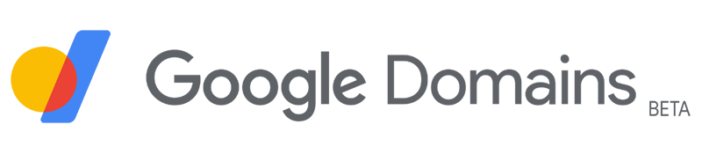 citiți recenzia evaluare 8.5 / 10 Preț $7 – $500 pe an promovare None
citiți recenzia evaluare 8.5 / 10 Preț $7 – $500 pe an promovare None concentrat pe cea mai convenabilă opțiune?
treceți la pasul următor! Multe companii au un pachet de găzduire cu un domeniu gratuit timp de un an.
accesați registratorul de domeniu (sau gazda recomandată mai jos) și căutați numele dorit și continuați prin checkout. Nu aveți nevoie de upsells. Puteți obține tot ce aveți nevoie de la furnizorul dvs. de găzduire.
odată ce aveți numele dvs. de domeniu, avem nevoie de un server de găzduire pentru a-l „indica”.
(notă – nu este necesar să transferați domeniul în sine companiei dvs. de găzduire. Vă voi arăta cum să o „indicați”).
Obțineți găzduire web
alegerea unei companii bune de găzduire web este esențială pentru site-ul dvs. web.
companiile de găzduire web tind să facă lucrurile prea confuze cu supraîncărcarea inutilă a funcțiilor, reduceri pe termen scurt (apoi prețuri scumpe pe termen lung) și servicii pentru clienți supra-promițătoare. De asemenea, creează oferte confuze precum „WordPress hosting” – chiar dacă, de obicei, găzduirea WordPress nu este diferită de găzduirea web standard*…doar cu limite stratificate și prețuri mai mari.
* * există adevărate planuri de găzduire WordPress acolo cu funcții avansate, cum ar fi un mediu de așteptare, opțiuni personalizate pentru serverul web etc. Am explicat WordPress hosting în acest articol.
există sute de companii de găzduire web pe Internet. Nu există nici un astfel de lucru ca un” general cel mai bun gazdă ” – numai cel mai bun pentru tine & situația dumneavoastră. Din moment ce citiți acest ghid, voi face câteva ipoteze (de exemplu, nevoile de performanță, parametrii de buget, etc), pe baza e-mailuri cititor & experiență profesională. Dacă doriți să faceți un test – puteți face asta aici.
în caz contrar, iată cele 3 companii pe care le recomand de obicei DIYers. De asemenea, puteți citi recenziile mele de găzduire web dacă sunteți interesat.
 citiți evaluarea recenziei 9,5/10 Preț 2,95 USD – 13,95 USD pe lună promoție începând de la 2,95 USD/lună
citiți evaluarea recenziei 9,5/10 Preț 2,95 USD – 13,95 USD pe lună promoție începând de la 2,95 USD/lună  citiți evaluarea recenziei 9,0/10 Preț 2,29 USD – 299,99 USD pe lună promoție plătiți până la 2,29 USD / lună.
citiți evaluarea recenziei 9,0/10 Preț 2,29 USD – 299,99 USD pe lună promoție plătiți până la 2,29 USD / lună.  citiți evaluarea recenziei 9.0/10 Preț $2.75 – $5.25 pe lună promoție începând doar de la $2.75 pe lună
citiți evaluarea recenziei 9.0/10 Preț $2.75 – $5.25 pe lună promoție începând doar de la $2.75 pe lună concentrat pe opțiuni specifice?
HostGator este cea mai bună valoare pentru construirea o mulțime de site-uri mici (vezi planuri).
GreenGeeks este cel mai ecologic gazdă w/ suport bun (vezi planuri).
Pasul 1. Alegeți planul de găzduire care se potrivește obiectivelor dvs. actuale.
în primul rând, majoritatea planurilor de găzduire sunt configurate ca 3 niveluri. Nivelul scăzut are de obicei un fel de capac, iar nivelul înalt are un fel de bonus. Luați în considerare valoarea pentru dvs., mai degrabă decât valoarea generală. Cu excepția cazului în care rulați o fotografie sau un blog de călătorie, probabil că nu veți avea nevoie de o tonă de stocare.
la fel cu planurile pentru mai multe site-uri web. Găzduirea mai multor site-uri web pe un singur cont este o valoare reală în comparație cu constructorii de site-uri web…dar nu există niciun motiv pentru a cumpăra excesiv. Puteți citi mai departe în Web Hosting meu a explicat post. Rețineți mai jos cum sunt structurate planurile InMotion. Toate sunt de mare valoare … dar numai dacă aveți nevoie de ceea ce este listat.
în al doilea rând, rețineți din nou că WordPress are nevoie doar de găzduire Linux partajată pentru a rula. Nu aveți neapărat nevoie de „WordPress hosting” – de fapt, unele companii doar un singur produs – shared web hosting-și doar se referă la ea în mod diferit, în funcție de punctul central al paginii de vânzări.
planuri Bluehost
| planul | de bază | Plus | alegere Plus | Pro | |
|---|---|---|---|---|---|
| prețul inițial* | $2.95/mo. | $5.45/lună. | $5.45/lună. | $18.95/lună. | |
| preț de reînnoire | $9.99/lună. | $13.99/lună. | $18.99/lună. | $26.99/lună. | |
| site-uri web | 1 | nelimitat | nelimitat | nelimitat | |
| Spațiu de stocare | 50 GB | nelimitat | nelimitat | nelimitat | |
| lățime de bandă/lună | nemăsurat | nemăsurat | nemăsurat | nemăsurat | nemăsurat |
| nume de domeniu gratuit | 1 an | 1 an | 1 an | 1 an | |
| SSL gratuit | da | da | da | da | da |
| CDN | da | da | da | da | da |
| IP dedicat | – | – | – | da | |
| backup-uri zilnice | – | – | da | da |
oricare ar fi obiectivele sau resursele dvs., vă recomand să continuați și să începeți. De obicei, este greu să știi *exact* de ce ai nevoie până când nu ai făcut-o singur.
fiecare furnizor de hosting are o garanție de bani înapoi lung (Bluehost este de 30 de zile), și toate dintre ele face destul de ușor pentru a face upgrade sau downgrade.
Pasul 2. Achiziționați planul & selectați opțiunile de găzduire.
ghidul va folosi capturi de ecran de la Bluehost datorită recursului larg, prețurilor și fluxului recent de achiziții & reproiectarea expertului de configurare care face configurarea WordPress chiar mai simplă decât de obicei.
ei presupun că veți rula WordPress dacă nu îl refuzați.
Bluehost utilizează standardul cPanel pentru gestionarea contului de găzduire și va instala automat WordPress.
vizitați acest link pentru a începe cu reducerea curentă a Bluehost

apoi, va trebui fie să căutați un domeniu nou, să utilizați un domeniu pe care l-ați înregistrat deja, fie să creați un domeniu nou mai târziu și să utilizați o adresă temporară.
alege-l pe cel care are sens pentru tine. Bluehost oferă un domeniu gratuit timp de un an înainte de reînnoire la vânzare cu amănuntul. În caz contrar, tastați domeniul pe care l-ați achiziționat anterior în casetă.

apoi, veți crea contul dvs. de facturare Bluehost. Puteți utiliza contul Google pentru comoditate. Cu toate acestea, dacă vreodată trebuie să angajați un consultant sau un prieten sau pur și simplu să vă schimbați Google information…it poate crea dureri de cap. Vă recomand să creați un cont obișnuit de la zero.

apoi, veți alege lungimea pachetului. Cu cât vă angajați mai mult, cu atât prețul dvs. lunar este mai bun.

nici Bluehost, nici InMotion sau SiteGround nu fac o mulțime de vânzări. Dar oferă câteva. Ofertele sunt de obicei în regulă, dar nu sunt necesare. De fapt, puteți obține aceleași oferte mai târziu sau puteți găsi o opțiune mai bună după configurarea site-ului dvs. web. Vă recomand să le debifați pe toate.

în cele din urmă, veți introduce cardul dvs. de credit și veți fi de acord cu Termenii și condițiile de cumpărare.

Succes! Acum vă puteți crea contul de găzduire Bluehost.

Pasul 3. Accesați contul dvs. & detalii tehnice.
contul dvs. de găzduire Bluehost va fi diferit de contul dvs. de facturare. Numele dvs. principal de domeniu va fi numele dvs. de utilizator și va trebui să creați o parolă. Asigurați-vă că o faceți puternică. Dacă vreun hacker încearcă să obțină o parolă – va fi aceasta.

luați numele de utilizator și parola pentru a vă autentifica.

ok – acum ecranul necesită un pic de fundal.
în primul rând, Bluehost presupune că veți dori WordPress. O instalare automată WordPress poate fi personalizată pentru a economisi ceva timp de configurare. Pentru asta este acest ecran. Este complet opțional.
în al doilea rând, puteți adăuga funcționalitate la WordPress cu „pluginuri” și puteți adăuga machete de design cu o temă WordPress. Bluehost folosește răspunsurile dvs. pentru a instala pluginuri & teme populare pentru majoritatea clienților.
în al treilea rând, cum ar fi software-ul 3rd party, este de fapt mai simplu & oferă mai multe opțiuni pentru a adăuga un plugin WordPress & temă WordPress după ce instalați & configurați site-ul.
deci, nu ezitați să completați chestionarul, dar, de asemenea, nu ezitați să săriți pentru moment. Puteți anula orice greșeli cu ușurință mai târziu, indiferent de ruta pe care o luați.

după acest ecran, veți ateriza pe tabloul de bord Bluehost hosting. Dacă ați cumpărat domeniul dvs. cu ei, atunci puteți sări la jos pentru a instala & configurați WordPress.
dacă ați cumpărat domeniul dvs. la o petrecere a 3-A, atunci vom trece la Pasul 4 pentru a vă conecta domeniul la site-ul dvs. web.
Pasul 4. Adăugați servere de nume la numele dvs. de domeniu & confirmați conexiunea.
înainte de a face orice altceva, mergeți la secțiunea Domenii din tabloul de bord.

apoi, du –te pentru a gestiona – > DNS. Nu aveți nevoie pentru a transfera înregistrarea domeniului la Bluehost. Amintiți-vă, întregul punct al înregistrării domeniului dvs. în altă parte este astfel încât, dacă s-ar întâmpla ceva, puteți muta rapid site-ul dvs. în altă parte.

apoi, copiați serverele de nume Bluehost. Acestea ar trebui să fie ns1.bluehost.com și ns2.bluehost.com -atunci du-le la registrator.

la registratorul dvs., lipiți acele servere de nume în câmpurile DNS nameserver și salvați. Iată cum arată la Namecheap.

și iată cum arată la GoDaddy.


este posibil să dureze câteva minute pentru ca înregistrările DNS să se „propage” pe Internet. Dar odată ce o fac, oricând cineva tastează numele dvs. de domeniu, va fi direcționat către site-ul dvs. web în contul dvs. de găzduire.
instalați WordPress
deci, acum că avem o adresă și un loc în care să locuiască site-ul nostru web, ne putem scufunda în modul de configurare a unui site WordPress pe server. WordPress va fi software-ul care alimentează site-ul dvs. web. Dar înainte de a vă putea alimenta site – ul-trebuie să fie instalat & configurat pe serverul dvs. de găzduire.
instalarea WordPress cu QuickInstall
în timp ce cu siguranță puteți instala WordPress manual, Bluehost are un mod ușor și rapid care instalează WordPress pentru dvs.
de fapt, așa cum am menționat anterior, Bluehost presupune că doriți WordPress atunci când achiziționați un plan, cu excepția cazului în care le spuneți că nu.
pasul 0. WordPress instalați fundal
chiar dacă nu mai trebuie să „instalați” WordPress pe contul dvs. de găzduire într-un sens tehnic. Cu siguranță merită să înțelegeți pe scurt modul în care este instalat înainte de a configura noul dvs. site.
în primul rând, contul dvs. de găzduire are un tablou de bord Bluehost frumos și curat, care trăiește în partea de sus a software-ului cPanel tradițional care vă gestionează contul de găzduire. Îl puteți găsi în fila Avansat. Nu aveți nevoie de ea acum, dar va trebui să o găsiți în viitor.

în al doilea rând, WordPress este un software bazat pe PHP (un limbaj de calculator) care necesită o bază de date MySQL. Instalarea WordPress înseamnă practic instalarea fișierelor software și indicarea acestora către baza de date potrivită. În cadrul cPanel, există de obicei o aplicație „Softaculous” sau „QuickInstall” care se va instala rapid atât pentru dvs., dacă doriți vreodată să mergeți pe ruta mai manuală în viitor. În caz contrar, cPanel este locul unde puteți merge pentru a găsi *Real* baza de date & fișiere (de exemplu, folderul WordPress) pentru referințe viitoare & probleme de asistență (sau acces client FTP).
acum, să ne întoarcem la tabloul de bord principal WordPress admin și începe configurarea software-ul WordPress, astfel încât să puteți construi de fapt site-ul dvs.
Pasul 1. Înțelegeți instalarea WordPress existentă.
în tabloul de bord al administratorului contului dvs. de găzduire, aveți de fapt câteva linkuri care merg la diferite părți ale aceluiași tablou de bord WordPress.
lansarea Site-ul meu pur și simplu se oprește un modul de întreținere plugin pre-instalat, care creează o pagină de destinație „în construcție”, care va ascunde site-ul live de vizitatori în timp ce construi.
și toate casetele de selectare „recomandate” merg la diferite părți ale instalării WordPress (cum ar fi teme, meniuri, opțiuni widget etc.). Și butonul gigant albastru WordPress merge direct la tabloul de bord WordPress.

acum, toate acestea pot fi confuze … dar este de fapt destul de bun pentru o companie de hosting.
în acest moment al înscrierii, este foarte ușor să te copleșești, deoarece *trebuie să începi să iei decizii. Bluehost și alte companii de hosting pune toate aceste link-uri pentru a face mai ușor…dar, de asemenea, ele tind să creeze unele copleșească.
deci, îmi place să mă concentrez mai întâi pe Configurarea configurației mele de bază WordPress, astfel încât să fiu familiarizat cu produsul și să pot lua propriile decizii.
gândiți-vă la asta ca atunci când intrați într-o cameră de hotel nouă și pur și simplu vă plimbați, porniți robinetele, deschideți ușile, trageți perdelele înapoi etc. pentru a vă familiariza cu spațiul înainte de a despacheta.
vă recomand să faceți clic pe butonul mare albastru WordPress pentru a accesa tabloul de bord. Atâta timp cât nu” lansați Site – ul dvs. ” – WordPress va afișa o pagină de destinație în curând pentru orice mame, prieteni sau Googlebots.

prima ta întâlnire cu tabloul de bord WordPress va fi ca și cum ai intra într-un magazin de mobilă de Black Friday. Atât de mult ajutor … că nu este de ajutor la toate. Dar asta e ok – și destul de normal pentru orice companie de hosting. Este, de asemenea,” prețul ” instrumentului de instalare automagical.
ignorați totul și mergeți la pluginuri.

apoi, dezactivați totul, cu excepția pluginului Bluehost, care va oferi acces rapid la tabloul de bord Bluehost hosting. Tabloul de bord WordPress se va liniști acum, astfel încât să puteți explora.

următoarea oprire este fila Utilizatori. Continuați și editați numele de utilizator cu o nouă parolă. Copiați numele de utilizator WordPress & parola ,astfel încât să vă puteți conecta la site-ul dvs. direct la yourwebsite.com/wp-admin fără a trece prin Bluehost.

acum, pentru toate intențiile & scopuri, site-ul WordPress este setup & gata pentru a personaliza pe placul dumneavoastră. Tot ceea ce construiți & va fi ascuns publicului până când opriți pluginul de întreținere.

dacă l-ați oprit imediat, ați putea vedea site-ul dvs. public oriunde cu tema implicită WordPress starter și fără pluginuri. Ar fi complet funcțional și gata de plecare.

acum, în mod evident, vă imaginați un site web care este mai construit decât o nouă instalare WordPress. Dar asta va fi un ghid diferit. Există câteva opțiuni pe care oamenii le folosesc.
prima opțiune este că veți utiliza o temă gratuită sau premium pentru a crea un design și un aspect pe placul dvs. Trebuie doar să cumpărați tema și să o instalați în folderul tematic. Răsfoiți postarea mea pe blog cu opțiuni tematice premium sau directorul oficial de teme WordPress. Acest traseu poate costa bani, dar de obicei are cel mai bun rezultat.
a doua opțiune este că puteți angaja un dezvoltator WordPress pentru a crea o temă WordPress personalizată. Acest rezultat are rezultate bune dacă cumpărați de la vânzătorii de dezvoltare a temelor WordPress verificați pe o piață precum Fiverr.
a treia opțiune este că puteți cumpăra un plugin WordPress page builder care vă va permite să trageți & aruncați un design pentru tema dvs. personalizată. Unii vor oferi, de asemenea, un șablon de pagină unic sau un tip de postare personalizat sau o temă pentru copii pentru site-ul dvs.
dacă acest jargon sună descurajant, consultați ghidul meu pentru temele WordPress. Îți promit că nu este complicat odată ce îl încerci.
și veți dori să adăugați funcționalitate cu plugin-uri (de exemplu, un formular de contact). Pluginurile vin ca fișier zip, dar puteți instala pluginuri direct în tabloul de bord WordPress. Am scris despre cele mai frecvente tipuri de pluginuri aici .
dar mai mult decât orice, veți dori să răsfoiți în jurul tabloului de bord și să înțelegeți setările. Dețineți o versiune digitală a unei case, mai degrabă decât o versiune digitală a unui apartament. Chiar dacă aveți o curbă de învățare, va merita, având în vedere libertatea & versatilitatea pe care o veți avea.
următorul ghid arată cu videoclipuri cum să evaluați Tabloul de bord WordPress & setări înainte de a trece la teme, pluginuri, setarea paginii dvs. de blog etc.
de asemenea, explorați ghiduri pentru configurarea anumitor tipuri de site-uri web:
- WordPress site-ul Ecommerce
- site-ul de rețea socială ca Facebook
- site-ul de licitație ca eBay
- Blog frumusete & site-ul machiaj
- blog alimentar & site-ul reteta
- Cum de a începe un Blog de moda
- alte site-uri w/ template-uri